NDI version: 6.0.2 , ACI / NDFC 共通
活用シナリオ
一部アプリケーションでパフォーマンス低下が発生しており、ネットワーク管理者にてネットワークの正常性の確認が必要な状況。
- 申告内容より問題が発生した時刻は午前9時から午前10時であることを確認
- 調査開始時点ではアプリケーションおよびネットワークにトラブルなどは発生していない状況
- 問題のアプリケーションを使用しているユーザは 198.51.100.100 を含む複数の Web サーバーにアクセスしていたことを確認
課題
アプリケーションのパフォーマンスの問題(顧客エクスペリエンスの低下)を確認してから、すべての関連システムの正常性、もしくは不具合有無を確認し、根本的な原因を特定するには長い時間を要します。ネットワークインフラはすべてのユーザエクスペリエンス、システム間通信に密接に関わるため、この重要なインフラで発生している問題の有無をいかにすばやく特定できるかは、すべてのシステム管理者の負担に関わる重要な課題です。
従来のトラブルシューティングのアプローチには以下のような課題を抱えています。
- 問題に関連する IP/MAC から、その対象がネットワークのどこに接続されているかをどのように知ることができるのか
- 問題発生時間帯でに関連する情報をどの程度収集し、どのように時系列で関連付けるか
- 問題が発生しているアプリケーションの通信フローとその通信パスをどのように特定するか
- パケットキャプチャのようなものを用いずに、どのようにして過去の特定のタイミングで発生した通信トラブルの有無を確認できるか
ND Insights の活用
調査・分析対象時間枠の絞り込み
- 問題発生時刻である 9:30 の前後 30分に分析範囲を絞り込み
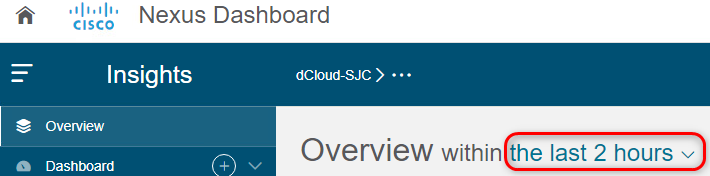

| ポイント |
あらかじめ調査対象の時間帯を設定しておくことで、NDI は対象時刻に限定した分析結果を表示する。いろいろな情報源のデータを個別に時刻指定して抽出したり、再加工するような前準備を必要とせず、対象の時間帯に限定した調査を即座に開始できる。
|
フロー分析
-
問題が発生していた通信(198.51.100.100を送信元とする通信)への異常有無を Flow 分析 から確認
[Browse] > [Flows] の Filters から Source Address == 198.51.100.100 を抽出する。
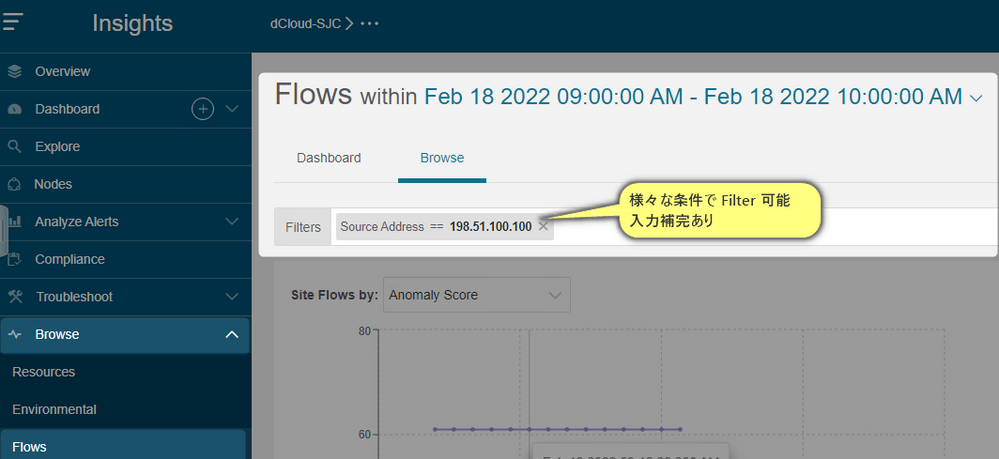
Source Address 198.51.100.100 に該当するすべてのフローエントリの詳細が確認可能

-
指定した時間帯における Source Address 198.51.100.100 に該当する通信の状況が確認可能
ここでは正常なフロー(Healthy)と Packet Drop が発生しているフロー(Major) が確認でき、問題の 198.51.100.100 を送信元とする通信において、この時間帯に異常が発生していたことがわかる。
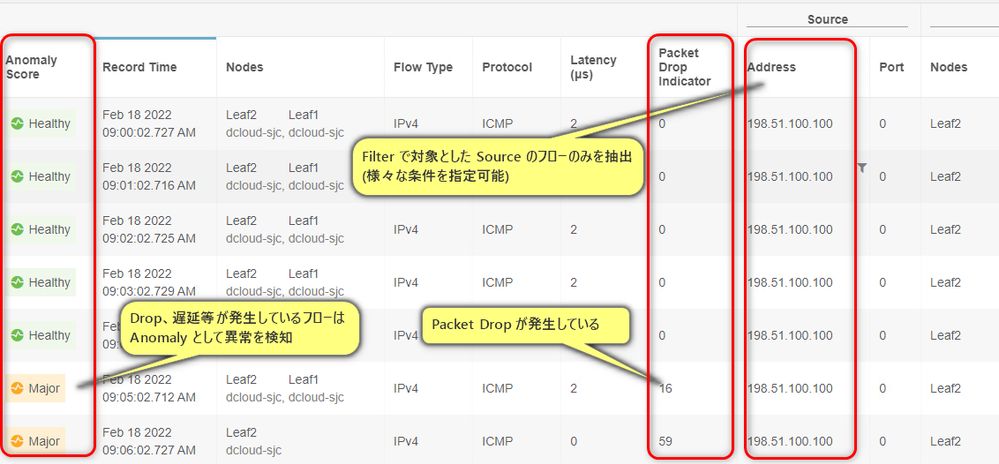
| ポイント |
この例では実際にパケットドロップが発生しているケースを取り上げているが、もしすべてのフロー情報が Healthy であることが確認できた場合、問題のアプリケーションパフォーマンスの低下に関して、ネットワークは何も問題がなかったことをすぐに証明することができる。
従来のネットワーク監視等のアプローチでは、このような過去のある時点の通信パフォーマンスについて、問題が発生していたかどうかの確認、もしくは問題が発生していないことの証明は非常に困難。
|
- フローの詳細を確認
上記で表示されているフローエントリからパケットドロップが発生しているものをダブルクリックすることで以下のようなフロー詳細を確認可能。
トータルの通信量、およびその中でのパケットドロップの発生量、対象エンドポイントのネットワーク上の接続位置などが確認可能。
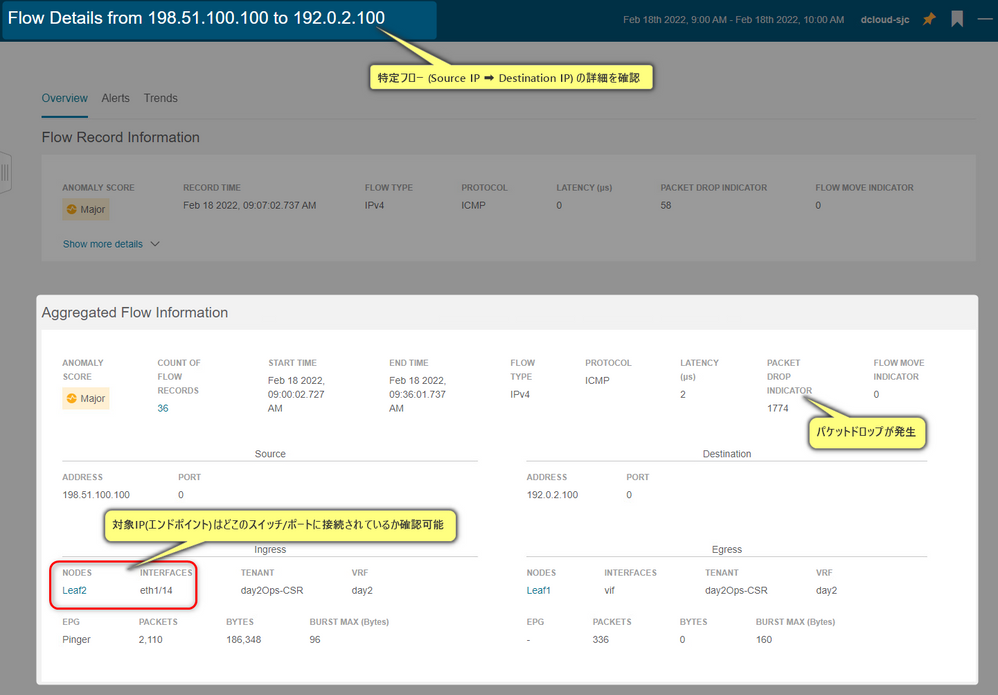
問題のフローにおいて、正常に通信できているときはどのようなパスを通り、ドロップしているときはどの箇所でどのような原因でドロップしているかを確認可能。
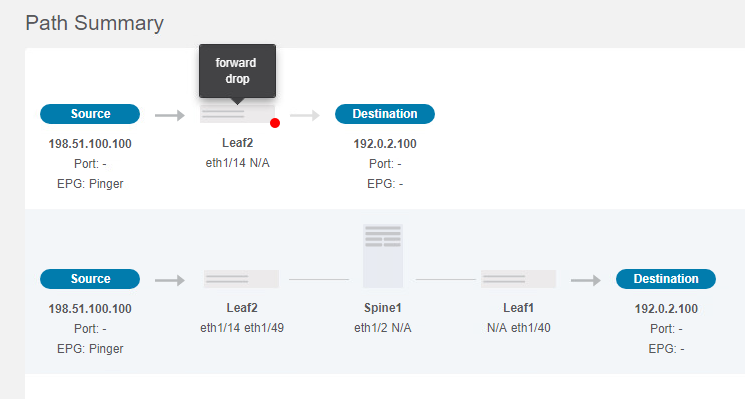
| ポイント |
問題の通信のフローパスや通信の送信元、および送信先の接続位置等はすべてフロー情報に自動的に関連付けられて表示される。事前のセットアップ、登録作業などは不要。
ネットワーク内部でパケットドロップが発生している場合はそのドロップ位置と要因まで確認可能。
|
ここまでの手順にて、問題のアプリケーションパフォーマンス低下がネットワーク上のパケットドロップによって引き起こされた可能性が高いという原因を簡単に特定することが可能。
この後の具体的なドロップ原因の特定、影響範囲の特定などは以下のドキュメントで解説します。